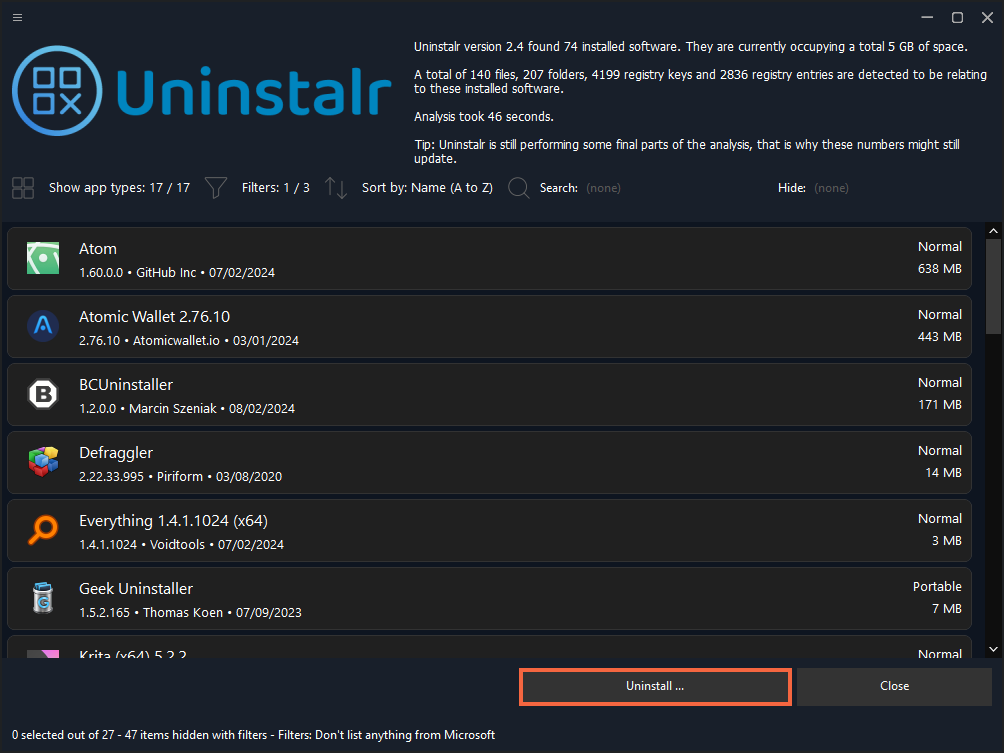Por Que Usar um Desinstalador Avançado?
Ao desinstalar um programa manualmente, pastas ocultas, entradas de registro e arquivos temporários permanecem no seu Windows, ocupando espaço e prejudicando o desempenho. A ferramenta Uninstall R (que vou te ensinar a usar) resolve isso com:
✔️ Remoção 100% completa de qualquer programa.
✔️ Limpeza de registros, pastas e dependências residuais.
✔️ Opção para desinstalar vários programas de uma vez.
✔️ Versão portátil (não precisa instalar).
Passo a Passo: Como Usar o Uninstall R
1. Download e Instalação
- Abra seu navegador (Chrome, Edge, Firefox) e pesquise por “Uninstall R”.
- Acesse o site oficial (primeiro resultado do Google).
- Baixe a versão portátil (6 MB) ou instalável.
📌 Dica: A versão portátil é ideal para usar em pendrives ou evitar instalação.
2. Configurando o Idioma
- Abra o programa e clique nos três pontos → “Settings”.
- Mude o idioma para Português e salve.
3. Desinstalando Programas
- Na tela principal, veja a lista completa de programas instalados.
- Filtros úteis:
- Aplicativos integrados do Windows.
- Programas com mais de 10 MB.
- Ordenar por tamanho (ótimo para liberar espaço).
- Clique com o botão direito no programa e selecione “Desinstalar”.
🔍 Recurso avançado: O Uninstall R mostra todos os arquivos e registros ligados ao programa antes de removê-los!
4. Desinstalação em Lote (Múltiplos Programas)
- Segure Ctrl e selecione vários programas.
- Clique em “Desinstalar” e confirme.
- Aguarde a ferramenta remover todos os resíduos automaticamente.
⚠️ Aviso: Alguns programas podem exigir reinicialização para limpeza total.